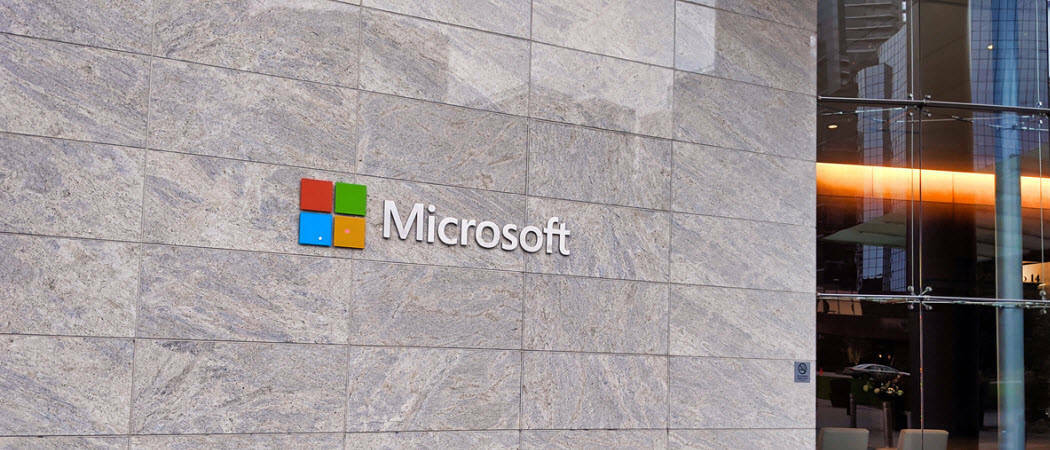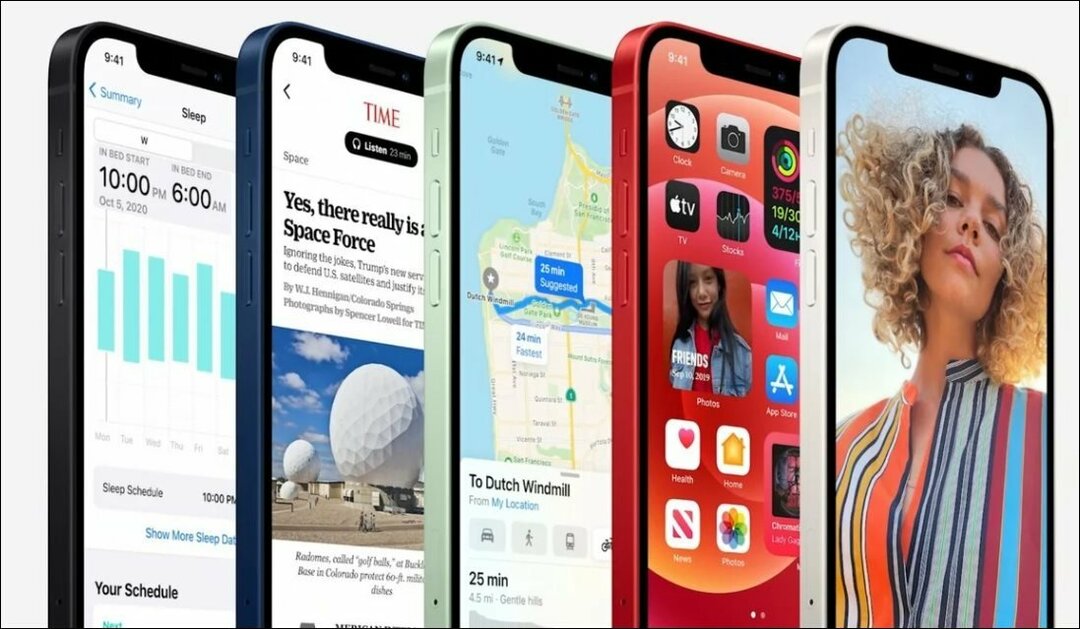Naposledy aktualizované dňa

Chcete počúvať hudbu so svojimi priateľmi, ale chcete sa pri tom zhovárať? Discord je dobrá voľba a táto príručka vám ukáže, ako na to.
Discord je populárna platforma na chatovanie a zdieľanie videí pre hráčov. Aj keď je to jeho primárne použitie, Discord obsahuje niekoľko ďalších zábavných a vzrušujúcich schopností. Môžete napríklad vytvárať rôzne komunity pre veci, ako sú filmy, futbal, balet, profesionálny wrestling – prakticky čokoľvek, čo vás zaujíma.
Discord tiež obsahuje vynikajúcu integráciu s ďalšími službami vrátane YouTube, Reddit a Spotify. Tu sa pozrieme na to posledné a ukážeme vám, ako hrať Spotify na Discord.
Ukázali sme vám, ako na to pridať priateľov na Spotifya táto metóda vám umožňuje zdieľať hudbu Spotify s priateľmi na Discord.
Ako hrať Spotify na Discord
Poznámka: Ak chcete využiť všetky výhody tejto funkcie, budete potrebovať prémiový účet. Bezplatné účty budú mať obmedzenia a samozrejme aj reklamy.
Ak chcete hrať Spotify na Discorde, musíte najprv prejsť niekoľkými základnými krokmi.
Ak chcete prepojiť Spotify s Discordom a prehrávať hudbu, postupujte takto:
- Spustite Aplikácia Discord na pracovnej ploche a kliknite na Tlačidlo Nastavenia v pravom dolnom rohu.
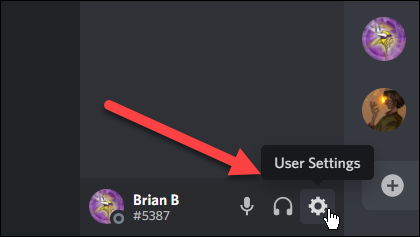
- V zobrazenej ponuke kliknite na Spojenia a vyberte si Spotify zo zoznamu možností.
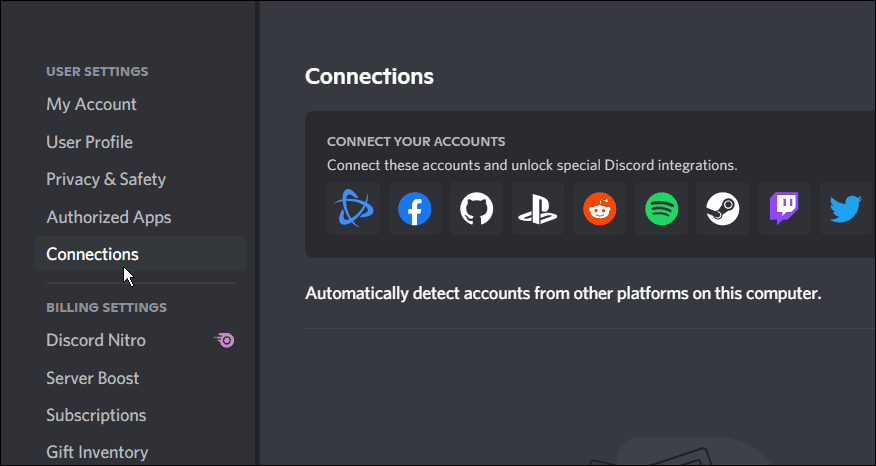
- Budete presmerovaní na a Spotify EULA stránku, kde budete musieť prijať zmluvu – kliknite na súhlas Upozorňujeme, že ak ešte nie ste prihlásení do služby Spotify, budete sa musieť prihlásiť.
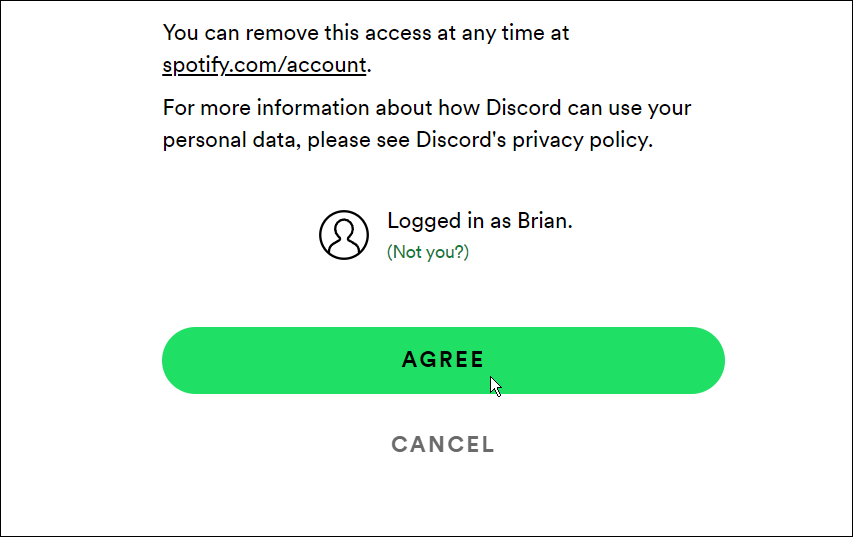
- Teraz sa vám zobrazí oznamovacia obrazovka, ktorá vás informuje o oboch Spotify a Discord sú spojené.

- Vráťte sa do aplikácie Discord a pod Spojenia nájdite svoj pripojený účet Spotify a prepnite na Zobraziť v profile prepínač.
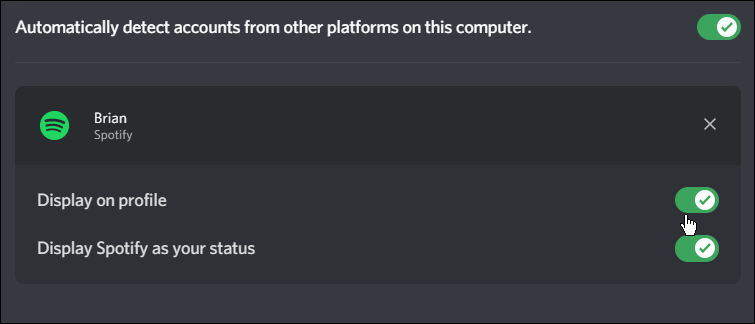
- Spustite prehrávanie skladby v Spotify, kliknite na + v Discord a vyberte osobu, ktorú chcete pozvať na počúvanie Spotify.
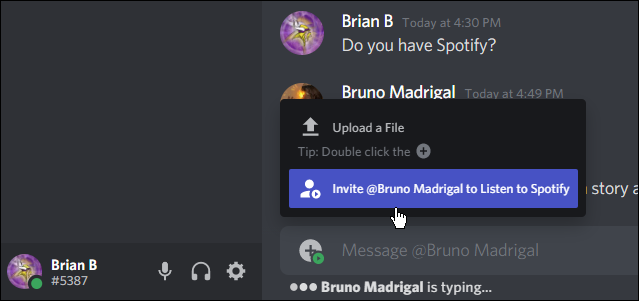
- Zobrazí sa obrazovka s pozvánkou a zobrazí sa skladba, ktorú počúvate. Ak chcete, pridajte komentár a kliknite na Odoslať pozvánku tlačidlo.
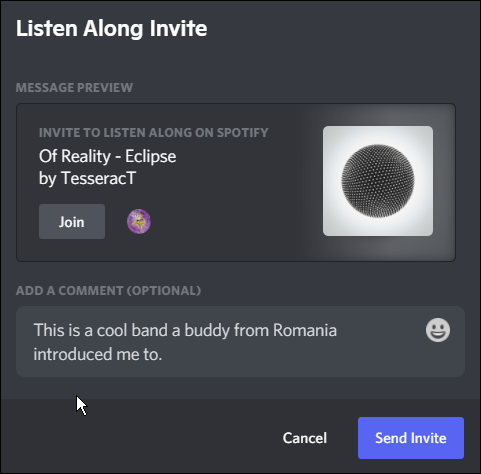
- Pozvánka je dynamická, takže skladby sa budú meniť počas prehrávania rôznych hudobných skladieb alebo podcastov.

To je všetko. Keď sa priatelia pripoja k streamu, v poli pozvánky uvidíte ďalšie ikony profilu.
Používanie Spotify a Discord
Keď použijete metódu vysvetlenú vyššie, môžete zdieľať hudbu zo Spotify so svojimi priateľmi na Discord. Navyše s nimi môžete chatovať počas prehrávania hudby. Počas hlasového chatovania však nepočujete hudbu; namiesto toho budete musieť pri počúvaní písať.
Ak ste v Discord noví, prečítajte si naše návod ako začať. Potom sa budete chcieť naučiť, ako na to vytvorte svoj prvý Discord server. Potom budete chcieť pridajte roboty na svoj Discord server.
Samozrejme, veľa sa deje aj so Spotify. Možno budete chcieť počúvajte Spotify s priateľmi prostredníctvom skupinových relácií. A keď už hovoríme o užívaní si Spotify s priateľmi, naučte sa, ako na to vytvorte spoločný zoznam skladieb. Alebo, keď ste strávili hodiny vytváraním zoznamu skladieb, budete chcieť skopírujte ho na Spotify na zálohovanie.
Ak sa Spotify z ničoho nič zastaví, prečítajte si o tom oprava Spotify sa stále zastavuje. Naučte sa tiež, ako na to opraviť Spotify nemôže prehrať aktuálnu skladbu.
Ako nájsť kód Product Key systému Windows 11
Ak potrebujete preniesť svoj produktový kľúč Windows 11 alebo ho len potrebujete na vykonanie čistej inštalácie operačného systému,...
Ako vymazať vyrovnávaciu pamäť Google Chrome, súbory cookie a históriu prehliadania
Chrome odvádza skvelú prácu pri ukladaní vašej histórie prehliadania, vyrovnávacej pamäte a súborov cookie na optimalizáciu výkonu vášho prehliadača online. Jej postup...
Priraďovanie cien v obchode: Ako získať ceny online pri nakupovaní v obchode
Nákup v obchode neznamená, že musíte platiť vyššie ceny. Vďaka zárukám dorovnania cien môžete získať online zľavy pri nákupe v...
Ako darovať predplatné Disney Plus digitálnou darčekovou kartou
Ak ste si užili Disney Plus a chcete sa o to podeliť s ostatnými, tu je návod, ako si kúpiť predplatné Disney+ Gift za...